En este nuevo artículo os vengo a hablar de mis pruebas de un nuevo escáner de tamaño reducido ideal para digitalizar tarjetas de visita y fotografías de tamaño pequeño. Se trata del escáner MobileOffice S601 del fabricante Plustek el cual está pensado para una portabilidad extrema como podréis ver si leéis el resto del artículo.
Portabilidad con el MobileOffice S601
Como todos los productos del fabricante Plustek, la presentación y embalaje están muy cuidados dando desde el primer momento la sensación que son dispositivos de calidad. Tal vez dada la sencillez del modelo MobileOffice S601 pueda parecer que se trata de un juguete pero cuando lo usamos nos daremos cuenta de que no es así.
Al abrir la caja nos encontramos los siguientes componentes:
- Escáner MobileOffice S601
- Adaptador de USB tipo A a USB tipo B para conectar al ordenador
- Funda de terciopelo para protegerlo frente arañazos
- Guía de instalación rápida
- DVD con los drivers para su correcto funcionamiento

Diseño
El escáner MobileOffice S601 está pensado para la gente que viaja mucho y que suele intercambiar tarjetas de visita con regularidad. Por esto tiene un tamaño muy compacto y redondeado que encaja perfectamente en cualquier compartimento de nuestra mochila. La construcción es de un material plástico muy robusto que parece capaz de resistir cualquier caída fortuita que pueda darse al sacarlo.

Configuración

Como os he comentado, la configuración del dispositivo es bastante simple ya que sólo lo podemos hacer en el sistema operativo Windows. Aunque el escáner traiga un CD con los drivers, a mi siempre me gusta (si es posible) descargarlos de la web del fabricante. Podéis hacerlo pulsando el siguiente enlace y seleccionando la opción Descargar.
La instalación de los drivers y software del escáner es muy sencilla ya que se hace mediante el típico asistente de Windows. A la derecha de este párrafo, os pongo una captura de pantalla del mismo pero si queréis más información o bien no sabéis como hacerlo, no dudéis en contactar conmigo para que os pueda ayudar.
El siguiente paso, que sólo se realizará al principio de la configuración del MobileOffice S601, consiste en la calibración del dispositivo para conseguir un resultado más óptimo a la hora de digitalizar los documentos. Al igual que en el paso anterior, se realiza mediante un asistente del que os pongo unas imágenes del proceso de calibración para que os sea más fácil esta tarea.
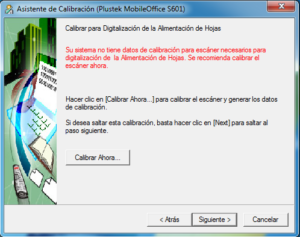 |
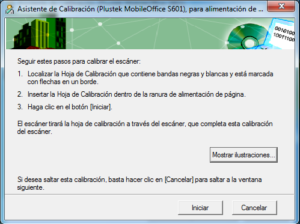 |
 |
 |
Por último, ya sólo nos queda realizar los ajustes de digitalización que serán asignados a cada uno de los dos botones que posee el dispositivo (los veremos en el siguiente apartado del artículo). La siguiente imagen muestra el aspecto de esta ventana.
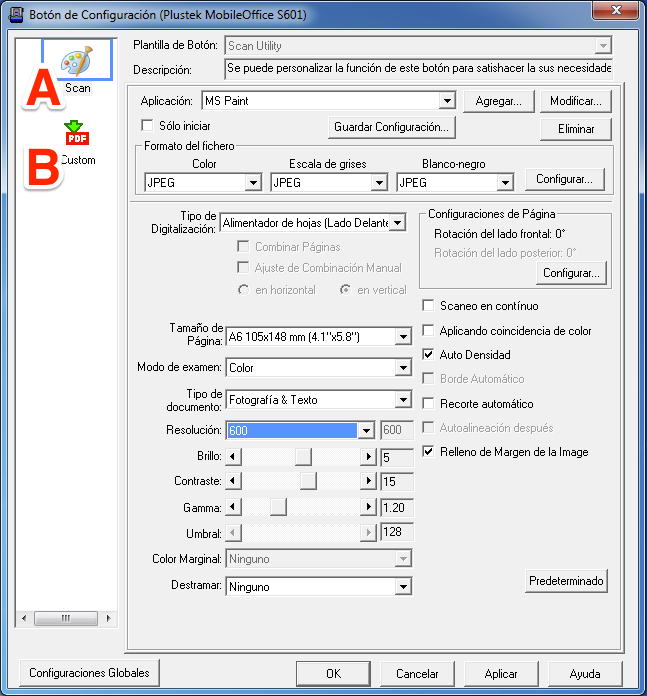
Si observamos en la captura de pantalla anterior tenemos dos opciones:
- La opción A. Permite configurar las opciones tales como Color, Tamaño de página, Tipo de documento, etc que serán aplicadas al documento a digitalizar cuando pulsemos el botón físico SCAN.
- La opción B. Es análoga a la opción anterior pero en este caso para cuando pulsemos el botón físico Custom.
Uso
Una vez configuradas las opciones de digitalización del MobileOffice S601, ya lo único que nos quedará es conectarlo vía USB (si no lo hemos hecho ya) a nuestro PC, introducir el borde de la tarjeta de visita, fotografía u otro pequeño documento en el escáner y pulsar el botón SCAN o Custom en función de nuestras preferencias de digitalización.
 |
 |
Las fotografías anteriores muestran de cerca los botones SCAN y Custom y el puerto USB tipo B que están situados en sendos laterales del dispositivo.
Para que tengáis una idea de la calidad con la que podemos digitalizar los documentos (hasta 600dpi) os dejo también unas imágenes que obtenido del escáner.
 |
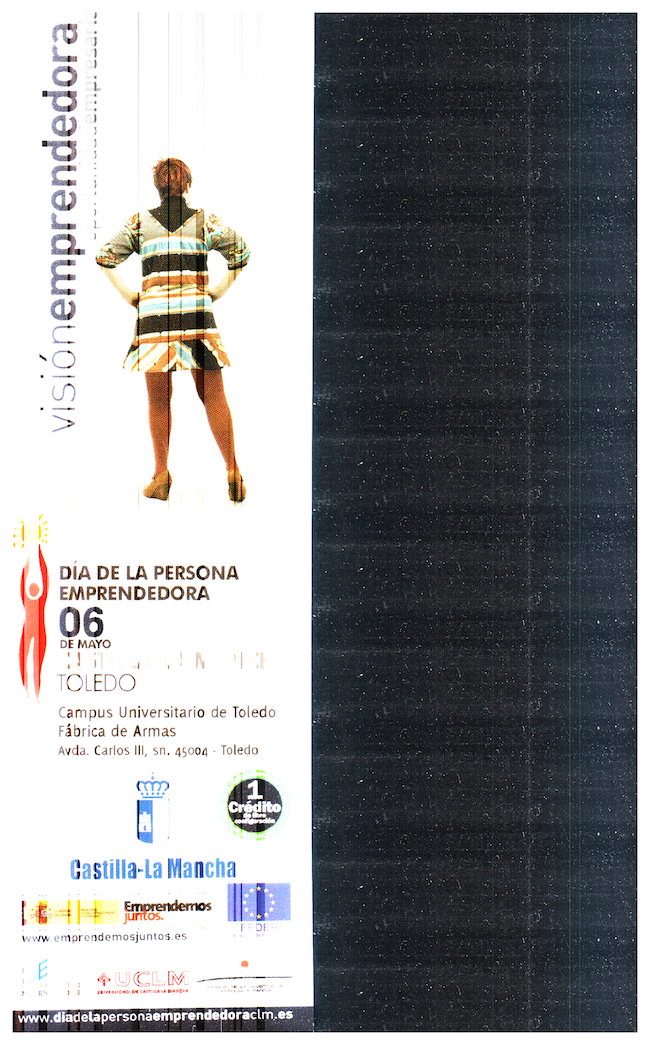 |
Conclusión
Para terminar he de deciros que el escáner a nivel de manejabilidad me ha gustado mucho y por supuesto su portabilidad extrema que, junto con la funda que viene de serie, nos va a garantizar llevarlo a cualquier parte de forma segura. Posiblemente no estemos ante un escáner de gama alta pero para la mayoría de los «mortales» será más que suficiente.
Lo que no me ha gustado demasiado es que la calidad de las imágenes obtenidas no es demasiado buena si la comparamos con otros escáneres de dicha marcar que he probado. Bien es verdad, que tampoco el propósito del dispositivo es el obtener una calidad extrema.
Puedes ver mis reviews recientes de otros escáneres de esta firma Plustek en los siguientes enlaces:
Puntuación 7.5 sobre 10
A favor
- Su reducido tamaño
- Instalación y configuración sencilla
- Viene con una bolsa de terciopelo negro para protegerlo de arañazos
- Perfecto para la gente que tiene que escanear muchas tarjetas de visita
En contra
- La calidad de digitalización no es demasiado buena (según el documento y condiciones de luminosidad externa)
- Solo tiene versión de sus drivers para Windows
Donde comprar
Si estáis interesados en adquirir el escáner MobileOffice S601 podéis encontrar una lista de distribuidores pulsando el siguiente enlace. Por ejemplo, en a tienda plustekonline lo tienen por un precio de 140,70€ (iva incluido).
Espero que os haya gustado el artículo y nos leemos en el próximo.
Adiós, os!

